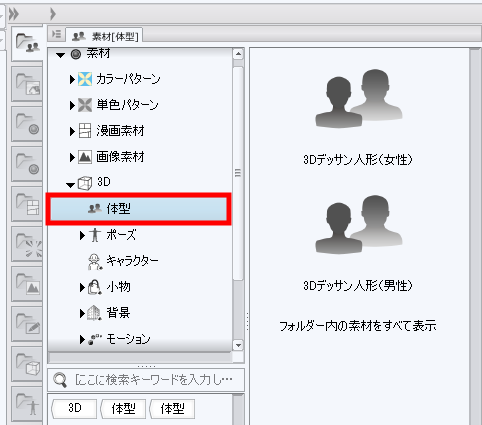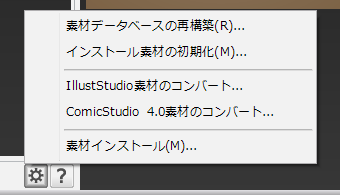念のため、素材パレットの[3D]フォルダ内の[体型]を
ご確認頂けますようお願いいたします。
下記画像のようにデッサン人形が表示されておりませんでしょうか。
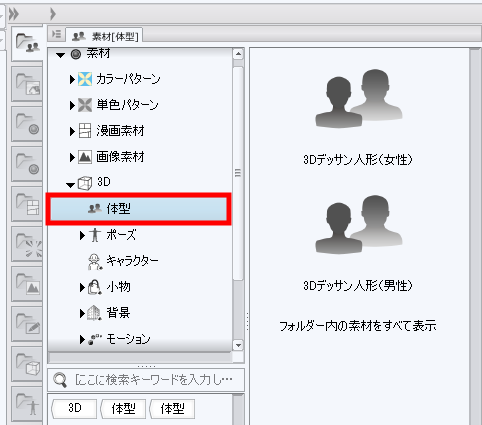
お手数ですがご確認頂けますようお願いいたします。
CLIP STUDIO PAINTのみんなに聞いてみよう
|
3D
3Dデッサン人形がみつかりません |
|
|
他の素材は正常にインストールされ使用できるのですが、そこからデッサン人形は見当たりません。 どうしたら良いでしょうか? ------------------------------------------------------------ ■バージョン: ※[ヘルプ]メニュー → [バージョン情報]で確認できます。 ■グレード PRO( ○ ) EX( ) ■OS Windows XP( ) Windows Vista( ) Windows 7 ( ○ ) Windows 8( ) MacOS X 10.5( ) MacOS X 10.6( ) MacOS X 10.7( ) MacOS X 10.8( ) その他( ) ------------------------------------------------------------ |